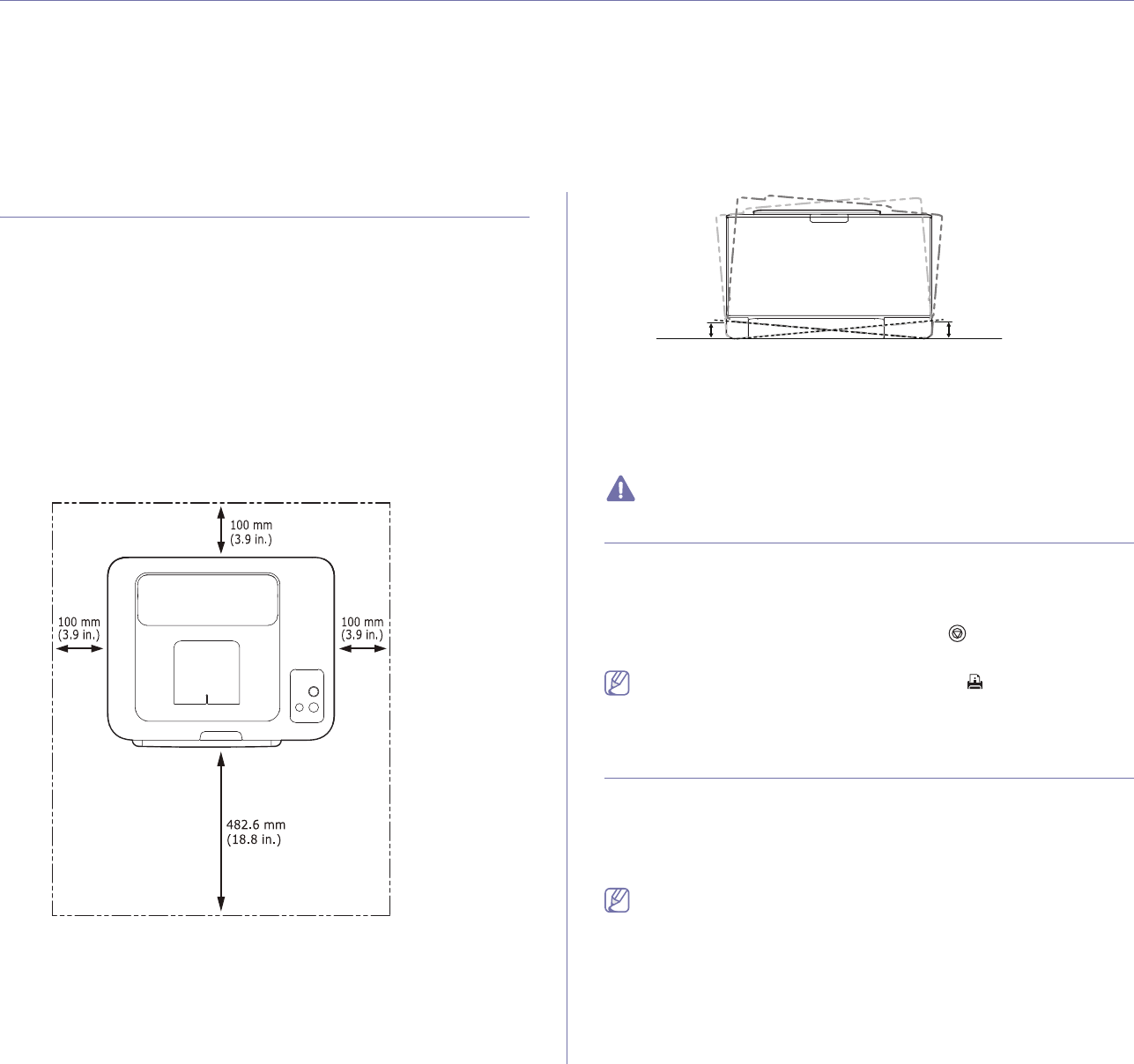-
De printer is aangesloten op de 220 Volt .
Reageer op deze vraag Misbruik melden
Bij het drukken op de aan knop gaat hij niet aan.
Kan er een zekering defect zijn?
Gesteld op 23-8-2020 om 19:13 -
Kan de samsung clp-320 in een draadloos netwerk worden gehangen? Gesteld op 29-4-2020 om 16:58
Reageer op deze vraag Misbruik melden-
De printer is WiFi gecertificeerd. Dus het moet lukken?? Geantwoord op 29-4-2020 om 18:57
Waardeer dit antwoord (2) Misbruik melden
-
-
De printer is klaar en print niet
Reageer op deze vraag Misbruik melden
Gesteld op 19-1-2013 om 13:36-
Ik heb hetzelfde probleem...heb jij al de oplossing en zou je die ajb naar mijn email willen sturen?
Waardeer dit antwoord (14) Misbruik melden
Rene
van_beek_rene@outlook.com Geantwoord op 4-11-2013 om 11:06
-
-
Om wireless te kunnen printen moet ik switchen van van mijn router naar de printer poort (Porttru). Dat is niet handig. Hoe kan ik de Samsumg CLP 320 installeren zonder deze switch elke keer te moeten doen? Gesteld op 15-12-2012 om 12:42
Reageer op deze vraag Misbruik melden-
Door de printer te installeren als netwerk printer is hij probleemloos te benaderen vanaf elk afzonderlijk apparaat wat zich in het netwerk bevindt. Voor de PC welke met een netwerk kabel is een andere driver nodig dan voor bv een laptop of tablet. Wij gebruiken zowel netwerk pc's als Iphone een Adroid tablet als een Ipad en alles werkt probleemloos. Geantwoord op 30-12-2012 om 13:27
Waardeer dit antwoord (1) Misbruik melden
-